メールアプリの3D Touch操作

iPhone6s以降の機種は3D Touch操作が可能になり、少ないアクションで複雑な事ができるようになりました。
メールアプリで可能な3D Touch操作について説明します。
メール既読にせずにプレビュー表示
iPhoneのメールアプリで
![]()
メール一覧を開き、プレビュー表示したいタイトルを3D touch(押します)
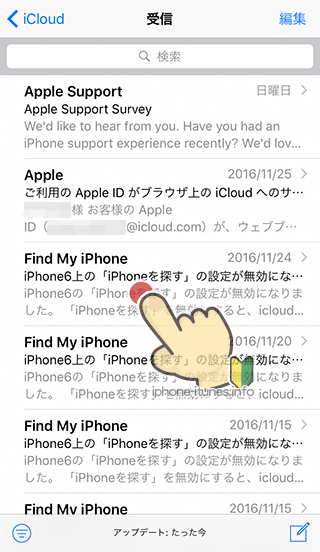
メール内容が既読にならずにプレビュー表示になります。
※更に強く押すとメールが開き[既読]になります。
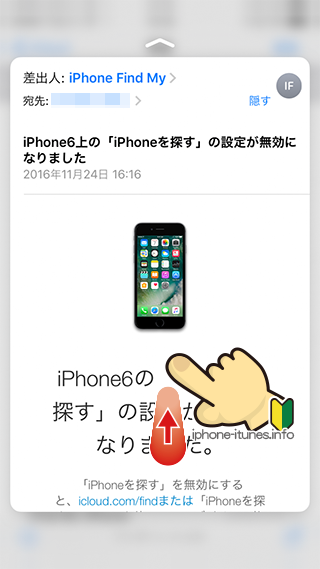
メールをプレビュー表示したままできること
3D touch操作でプレビュー表示されたメールを上にスワイプすると[返信][転送][マーク]などのメニューが表示されます。
![プレビュー表示されたメールを上にスワイプすると[返信][転送][マーク]などのメニューが表示](http://iphone-itunes.info/wp-content/uploads/2016/006/0076_003.png)
プレビュー表示されたメールを右にスワイプすると
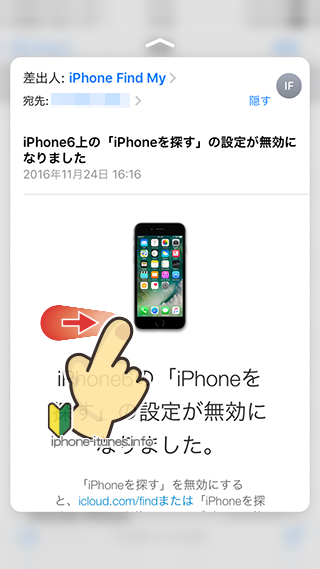
メールの開封・未開封が切り替えられます。
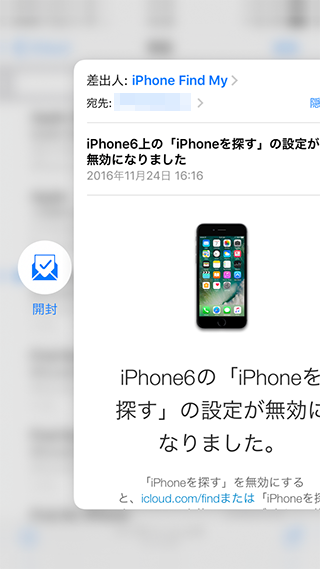
プレビュー表示されたメールを左にスワイプすると
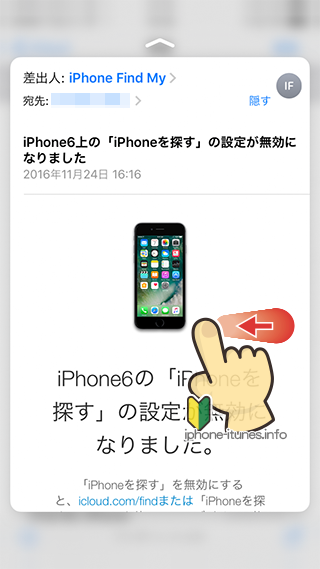
ゴミ箱に移動することができます。
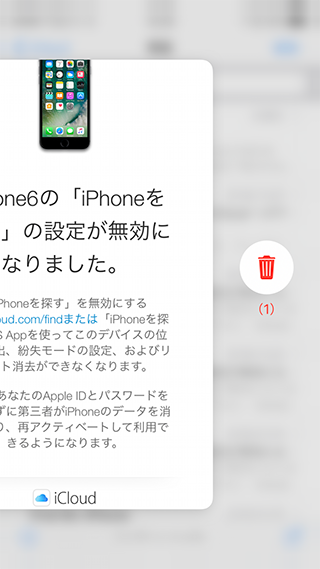
メール本文からできる3D Touch操作
メール文中のURLリンクを押す
メール本文中にあるURLリンクを押すと
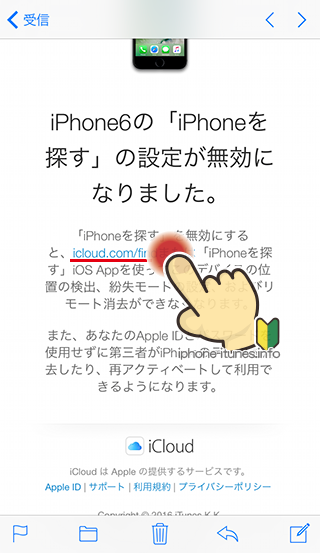
3D Touch操作でリンクしたWebサイトのプレビューが表示され
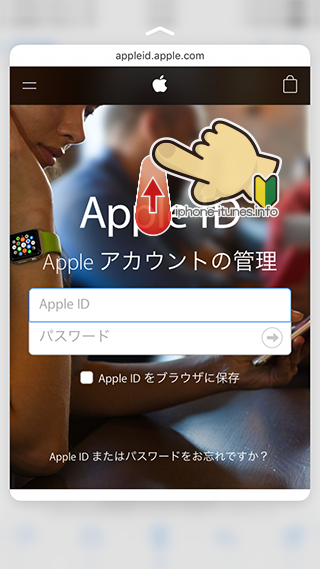
プレビューを上にスワイプすると
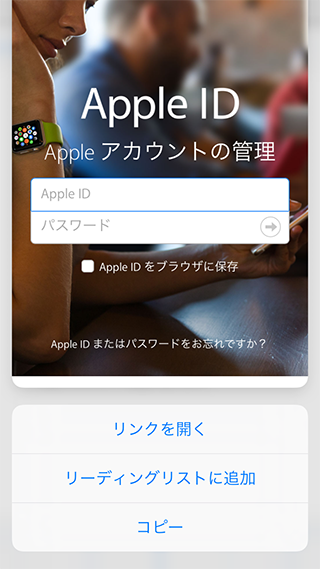
・リンクを開く
・リーディングリストに追加
・コピー
のサブメニューが表示されます。
メール文中の住所を押す
iPhoneのメール文中の住所を押すと3D Touch操作で
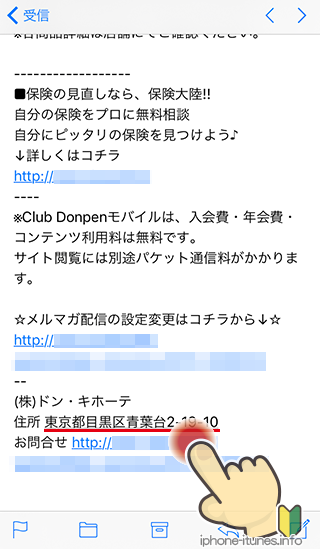
地図を表示することができます。



「メールアプリの3D Touch操作」の記事に対する質問/コメント
※URLはリンクされません